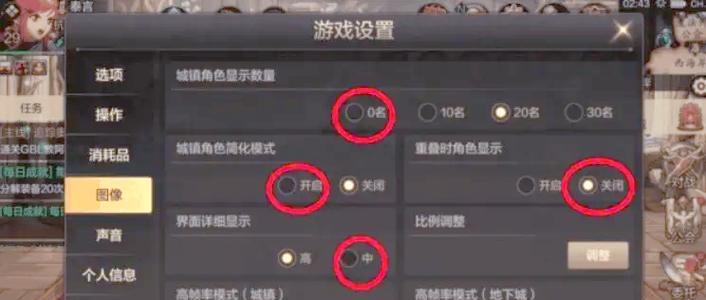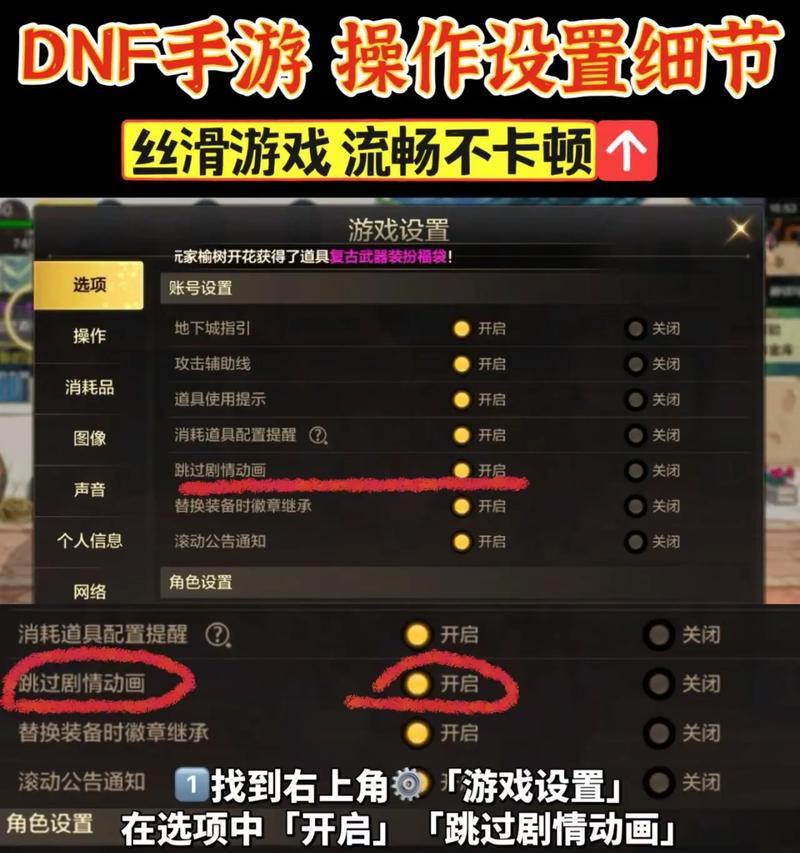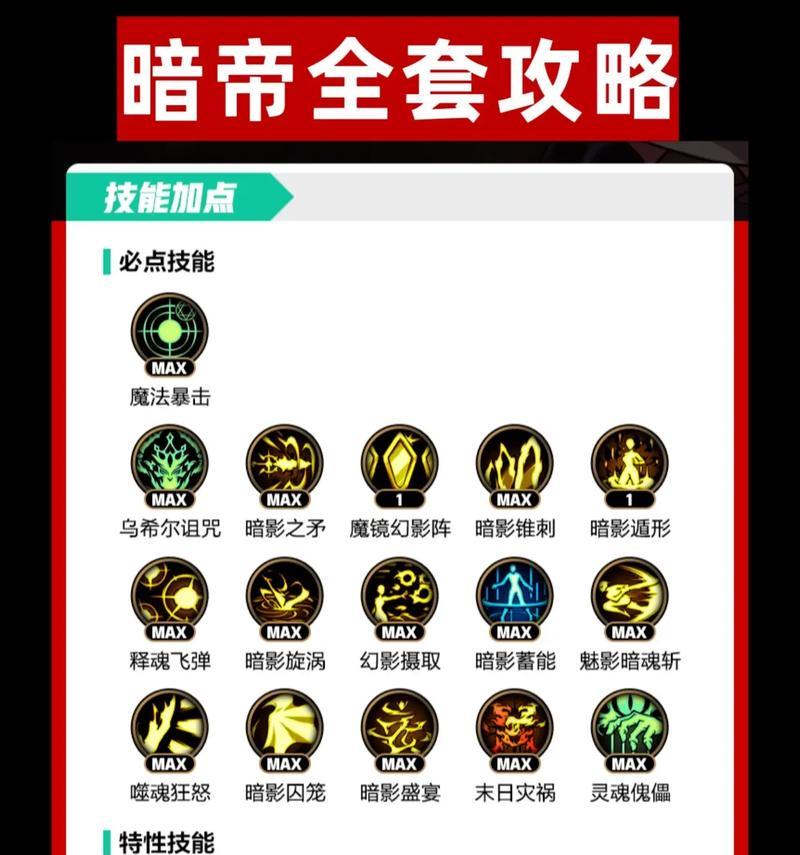随着《地下城与勇士》(DNF)的玩家群体不断扩大,游戏运行中出现的卡顿问题也逐渐成为了玩家们关注的焦点。卡顿不仅影响游戏体验,还可能打断竞技的连贯性和策略性。当我们遇到DNF游戏运行卡顿时,应该如何进行优化,提升游戏性能呢?本文将为您提供一系列详尽的解决方案,帮助您流畅地享受游戏乐趣。
一、检查并更新显卡驱动
关键词:显卡驱动更新、游戏卡顿、驱动程序优化
操作步骤:
1.确认显卡品牌与型号:进入“设备管理器”查看您的显卡信息。
2.访问官方网站下载最新驱动:根据您的显卡型号,访问NVIDIA或AMD等官方网站下载最新驱动程序。
3.卸载旧驱动:在安装新驱动前,先在“控制面板”的“程序和功能”中卸载旧的显卡驱动。
4.安装新驱动并重启电脑:运行下载的安装程序,根据提示完成安装,并重启电脑以确保新驱动生效。
注意事项:
更新显卡驱动时,最好断开网络,避免系统自动安装旧版本驱动。
更新后,建议进入游戏测试,确认问题是否解决。
二、调整游戏设置和分辨率
关键词:游戏分辨率、画质设置、流畅度优化
操作步骤:
1.进入游戏设置:启动游戏后,通过设置菜单调整画面质量。
2.降低分辨率:如果电脑配置有限,可以适当降低游戏的分辨率以减轻显卡负担。
3.调整画面细节:将一些高级图形效果如阴影、纹理细节等调整到适中或较低水平。
4.关闭垂直同步:如果硬件支持,关闭垂直同步可以减少画面撕裂,提升流畅度。
注意事项:
改变游戏设置后,要进入实际游戏场景测试效果,确保卡顿问题得到解决。
三、优化系统和后台进程
关键词:系统优化、后台进程管理、游戏性能提升
操作步骤:
1.关闭不必要的后台程序:使用任务管理器结束占用大量CPU或内存的程序。
2.设置高性能电源模式:在电源选项中选择高性能模式,以确保电脑运行时获得最大性能输出。
3.磁盘清理和碎片整理:定期使用系统自带工具进行磁盘清理和碎片整理,提升系统运行效率。
注意事项:
进行系统优化时,注意保留系统关键进程和必要的后台服务。
四、使用游戏加速器和网络优化工具
关键词:游戏加速器、网络优化、延迟降低
操作步骤:
1.选择合适的网络加速器:根据自己的网络环境和游戏服务器位置,选择口碑好且稳定的加速器服务。
2.配置网络设置:使用加速器提供的优化设置,调整网络参数以降低游戏延迟。
3.测试加速效果:连接加速器后,重新进入游戏测试网络延迟和稳定性。
注意事项:
确保加速器的使用不违反游戏的服务条款,避免账号受到不必要的影响。
五、检查电脑硬件配置
关键词:硬件升级、性能瓶颈、硬件检测
操作步骤:
1.运行硬件检测工具:使用如CPU-Z、GPU-Z等工具检测CPU和显卡的运行状态和性能指标。
2.分析硬件瓶颈:根据检测结果,分析是否存在硬件性能瓶颈,比如内存容量不足、硬盘读写速度慢等。
3.升级硬件:根据游戏需求和个人经济能力,适当升级内存、更换为SSD硬盘或升级显卡。
注意事项:
升级硬件前要确保兼容性和电源供应能够支持新硬件。
六、定期维护电脑系统
关键词:电脑系统维护、系统清理、注册表优化
操作步骤:
1.进行定期的病毒扫描:使用杀毒软件对系统进行全面扫描,排除病毒或恶意软件。
2.清理系统垃圾文件:使用系统自带的清理工具或第三方软件清理不必要的临时文件和垃圾。
3.优化注册表:对注册表进行清理和优化,修复错误的注册表项,提升系统运行速度。
注意事项:
系统清理和优化时,要小心操作,避免误删重要文件或更改关键设置。
七、合理规划游戏时间和休息
关键词:健康游戏、休息间隔、防止过热
操作步骤:
1.制定合理的休息时间:长时间连续游戏会导致电脑过热,进而影响性能。建议每2-3小时休息一次。
2.保持良好的电脑散热环境:确保电脑有良好的通风和散热条件,避免因过热导致的性能下降。
注意事项:
游戏期间注意电脑的散热,避免因过热造成的自动降频。
综合以上所述,解决DNF游戏运行卡顿的问题,需要从显卡驱动更新、游戏设置调整、系统优化、网络加速、硬件升级、定期维护以及合理安排游戏时间等多方面综合考虑。通过以上这些步骤,大多数情况下可以有效提升游戏性能,享受更加流畅的游戏体验。如果您在尝试上述方法后仍然遇到问题,建议联系专业技术人员进行进一步的检查和维护。